Łączenie/kontrolowanie komputerów przez sieć za pomocą KontrolPack

Kontroluj komputery w swojej sieci z łatwością dzięki KontrolPack. Łącz i zarządzaj komputerami z różnymi systemami operacyjnymi bez wysiłku.
Kali Linux jest wiodącą dystrybucją Linuksa do testowania bezpieczeństwa i penetracji . Jest używany przez tysiące profesjonalistów do wyszukiwania luk w zabezpieczeniach i innych problemów. W tym samouczku pokażemy, jak uruchomić Kali na komputerze.
Pobierz ISO Kali Linux
Kali Linux należy pobrać z Internetu w postaci pliku ISO z oficjalnej strony internetowej. Aby dostać się do tego, przejdź do tego linku i pobierz 64-bitową lub 32-bitową wersję systemu operacyjnego Kali Linux.
Uwaga: Kali Linux obsługuje pobieranie przez Torrent. Wybierz łącze Torrent obok 64-bitowej lub 32-bitowej wersji systemu operacyjnego na stronie pobierania.
Alternatywnie, jeśli używasz Linuksa i pobierasz Kali Linux, możesz pobrać plik ISO bezpośrednio przez okno terminala. Aby rozpocząć pobieranie przez terminal, użyj poniższego polecenia wget .
wget https://cdimage.kali.org/kali-2019.4/kali-linux-2019.4-amd64.iso
lub
wget https://cdimage.kali.org/kali-2019.4/kali-linux-2019.4-i386.iso
Tworzenie bootowalnego Kali USB
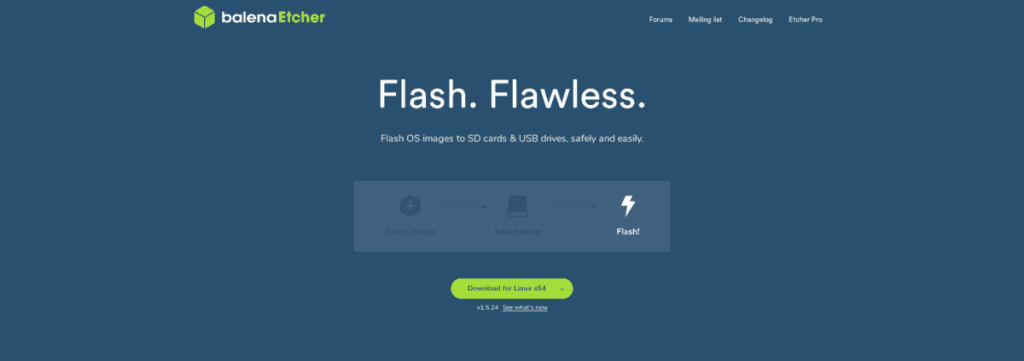
Po zakończeniu pobierania pliku ISO Kali Linux nadszedł czas, aby utworzyć bootowalny USB z Kali Linux na nim. Istnieje wiele sposobów tworzenia rozruchowych urządzeń USB; jednak w tym przewodniku skupimy się na Etcher. Powód? Etcher jest wieloplatformowy i działa tak samo na komputerach Mac, Linux i Windows.
Aby dostać się do aplikacji Etcher, kliknij ten link tutaj . Następnie zainstaluj aplikację w swoim systemie operacyjnym, uruchom ją i postępuj zgodnie z poniższymi instrukcjami krok po kroku, aby uruchomić bootowalne USB.
Krok 1: Znajdź przycisk „Wybierz obraz” i kliknij go myszą. Po kliknięciu tego przycisku na ekranie pojawi się wyskakujące okienko. Użyj tego okna, aby zlokalizować plik ISO Kali Linux na swoim komputerze.
Krok 2: Podłącz dysk flash USB i znajdź przycisk „Wybierz dysk”. Kliknij „Wybierz dysk” i użyj menu, aby wybrać dysk flash USB w menu.
Krok 3: Znajdź „Flash!” i kliknij go myszą, aby utworzyć bootowalny USB Kali Linux. Pamiętaj, że ten proces może zająć trochę czasu, więc bądź cierpliwy!
Instalowanie Kali Linux
Aby rozpocząć instalację Kali Linux, podłącz urządzenie USB i uruchom ponownie komputer w jego systemie BIOS. Skonfiguruj go do ładowania z USB. Następnie postępuj zgodnie z instrukcjami krok po kroku poniżej.
Krok 1: Na ekranie startowym Kali użyj strzałek w górę / w dół na klawiaturze, aby wybrać „Instalacja graficzna”. Następnie naciśnij klawisz Enter , aby załadować instalator.
Krok 2: W selektorze języka instalatora wybierz język, którym mówisz, i naciśnij przycisk „Kontynuuj”, aby przejść do następnej strony.
Krok 3: W selektorze lokalizacji w instalatorze wybierz miejsce zamieszkania, aby określić swoją strefę czasową, i naciśnij „Kontynuuj”.
Krok 4: Na stronie wyboru klawiatury kliknij żądany układ klawiatury i kliknij przycisk „Kontynuuj”, aby przejść dalej.
Krok 5: Po przejściu na stronę „Konfiguruj sieć” wpisz nazwę hosta (czyli nazwę komputera). Wybierz przycisk „Kontynuuj”, aby przejść do następnej strony.
Krok 6: Skonfiguruj domenę, z której chcesz korzystać w systemie operacyjnym Kali Linux. Lub pozostaw to puste. Kliknij „Kontynuuj”, aby przejść dalej.
Krok 7: Na stronie „Konfiguruj użytkowników i hasła” najpierw zostaniesz poproszony o skonfigurowanie hasła roota. Upewnij się, że to hasło jest silne i łatwe do zapamiętania. Następnie kliknij przycisk „Kontynuuj”, aby przejść dalej.
Krok 8: W „Konfiguruj zegar” musisz wybrać strefę czasową, której użyje Kali. Wybierz strefę czasową z dostępnej listy i kliknij „Kontynuuj”, aby potwierdzić swój wybór.
Krok 9: Na „Dyskach partycji” zostaną wyświetlone różne konfiguracje partycjonowania dysku twardego. Aby uzyskać najlepsze wyniki, wybierz „Z przewodnikiem — użyj całego dysku”. Lub, jeśli jesteś zaawansowanym użytkownikiem Linuksa, kliknij „Ręcznie” i skonfiguruj go samodzielnie.
Krok 10: Po wybraniu stylu partycji zostaniesz poproszony o wybranie dysku twardego. Wybierz dysk, na którym chcesz skonfigurować Kali, i kliknij „Kontynuuj”.
Następnie w interfejsie użytkownika wybierz „Wszystkie pliki na jednej partycji (zalecane dla nowych użytkowników) i ponownie kliknij „Kontynuuj”.
Krok 11: Wybierz „Zakończ partycjonowanie i zapisz zmiany na dysku” i „Kontynuuj”, aby potwierdzić automatyczną konfigurację partycji zaproponowaną przez Kali. Lub zmodyfikuj go, jeśli tak chcesz.
Krok 12: Zezwól instalatorowi Kali Linux na skonfigurowanie systemu operacyjnego na twoim komputerze. Pamiętaj, że ta instalacja może zająć trochę czasu.
Krok 13: Po zakończeniu początkowej instalacji instalator poprosi o skonfigurowanie menedżera pakietów. Na stronie z napisem „Użyj lustra sieciowego” wybierz „Tak” i kliknij „Kontynuuj”.
Krok 14: Ostatnim krokiem instalacji Kali Linux jest skonfigurowanie bootloadera GRUB. W sekcji „Zainstalować program ładujący Grub w głównym rekordzie rozruchowym?” kliknij „Tak”, a następnie „Kontynuuj”.
Po skonfigurowaniu bootloadera Grub, instalacja Kali Linux jest zakończona. Uruchom ponownie komputer. Po ponownym uruchomieniu Kali jest gotowy do użycia!
Kontroluj komputery w swojej sieci z łatwością dzięki KontrolPack. Łącz i zarządzaj komputerami z różnymi systemami operacyjnymi bez wysiłku.
Czy chcesz automatycznie wykonywać powtarzające się zadania? Zamiast klikać przycisk wiele razy ręcznie, czy nie byłoby lepiej, gdyby aplikacja…
iDownloade to wieloplatformowe narzędzie, które umożliwia użytkownikom pobieranie treści bez zabezpieczeń DRM z serwisu iPlayer BBC. Umożliwia pobieranie obu filmów w formacie .mov.
Funkcje programu Outlook 2010 omówiliśmy szczegółowo, ale ponieważ nie zostanie on wydany przed czerwcem 2010 r., czas przyjrzeć się bliżej programowi Thunderbird 3.
Od czasu do czasu każdy potrzebuje przerwy. Jeśli szukasz ciekawej gry, wypróbuj Flight Gear. To darmowa, wieloplatformowa gra typu open source.
MP3 Diags to najlepsze narzędzie do rozwiązywania problemów w Twojej kolekcji audio. Potrafi poprawnie oznaczyć pliki mp3, dodać brakujące okładki albumów i naprawić VBR.
Podobnie jak Google Wave, Google Voice wzbudził spore zainteresowanie na całym świecie. Google dąży do zmiany sposobu, w jaki się komunikujemy, a ponieważ staje się coraz bardziej
Istnieje wiele narzędzi, które pozwalają użytkownikom serwisu Flickr pobierać zdjęcia w wysokiej jakości, ale czy istnieje sposób na pobranie ulubionych z serwisu Flickr? Niedawno…
Czym jest samplowanie? Według Wikipedii „jest to akt pobrania fragmentu lub próbki jednego nagrania dźwiękowego i ponownego wykorzystania go jako instrumentu lub
Google Sites to usługa Google, która pozwala użytkownikom hostować witrynę na serwerze Google. Jest jednak jeden problem: nie ma wbudowanej opcji tworzenia kopii zapasowej.



![Pobierz symulator lotu FlightGear za darmo [Baw się dobrze] Pobierz symulator lotu FlightGear za darmo [Baw się dobrze]](https://tips.webtech360.com/resources8/r252/image-7634-0829093738400.jpg)




